Základní nastavení pro sadu Raspberry Pi AI, která obsahuje Raspberry Pi M.2 HAT+ s akceleračním modulem Hailo AI pro použití s Raspberry Pi 5.

Vlastnosti modulu AI
- 13 tera-operací za sekundu (TOPS) akcelerátor neuronové sítě založený na čipu Hailo-8L.
- M.2 2242 form faktor
Instalace
Chcete-li používat sadu AI, budete potřebova Raspberry Pi 5.
Každá sada AI je dodávána s předinstalovaným modulem AI, plochým kabelem, GPIO stacking headerem a montážním hardwarem. Chcete-li nainstalovat sadu AI, postupujte podle následujících pokynů:
1. Nejprve se ujistěte, že vaše Raspberry Pi používá nejnovější software. Pro aktualizaci spusťte následující příkaz:
$ sudo apt update && sudo apt full-upgrade2. Dále se ujistěte, že váš firmware Raspberry Pi je aktuální. Spusťte následující příkaz, abyste viděli, jaký firmware používáte:
$ sudo rpi-eeprom-updatePokud vidíte 6. prosince 2023 nebo pozdější datum, pokračujte dalším krokem. Pokud vidíte datum dřívější než 6. prosince 2023, spusťte následující příkaz a otevřete konfigurační CLI Raspberry Pi:
$ sudo raspi-configV části Advanced Options> Bootloader Version vyberte Latest. Poté ukončete raspi-config pomocí Finish klávesy nebo klávesy Escape.
Pro aktualizaci firmwaru na nejnovější verzi spusťte následující příkaz:
$ sudo rpi-eeprom-update -aPoté restartujte pomocí sudo reboot.
3. Před zahájením instalace odpojte Raspberry Pi od napájení.
4. Pro nejlepší výkon doporučujeme používat AI Kit s aktivním chladičem Raspberry Pi. Pokud máte Active Cooler, nainstalujte jej před instalací AI Kit.

5. Nainstalujte rozpěrky pomocí čtyř dodaných šroubů. Pevně zatlačte na GPIO stohovací záhlaví na horní části GPIO kolíků Raspberry Pi; na orientaci nezáleží, pokud všechny kolíky zapadnou na místo. Odpojte plochý kabel od AI Kitu a zasuňte druhý konec do PCIe portu vašeho Raspberry Pi. Zvedněte držák plochého kabelu z obou stran a vložte kabel měděnými kontaktními body směrem dovnitř k portům USB. S plochým kabelem zcela a rovnoměrně zasunutým do portu PCIe zatlačte na držák kabelu z obou stran dolů, aby byl plochý kabel pevně zajištěn na místě.

6. Umístěte sadu AI na horní část rozpěrek a pomocí čtyř zbývajících šroubů ji zajistěte na místě.
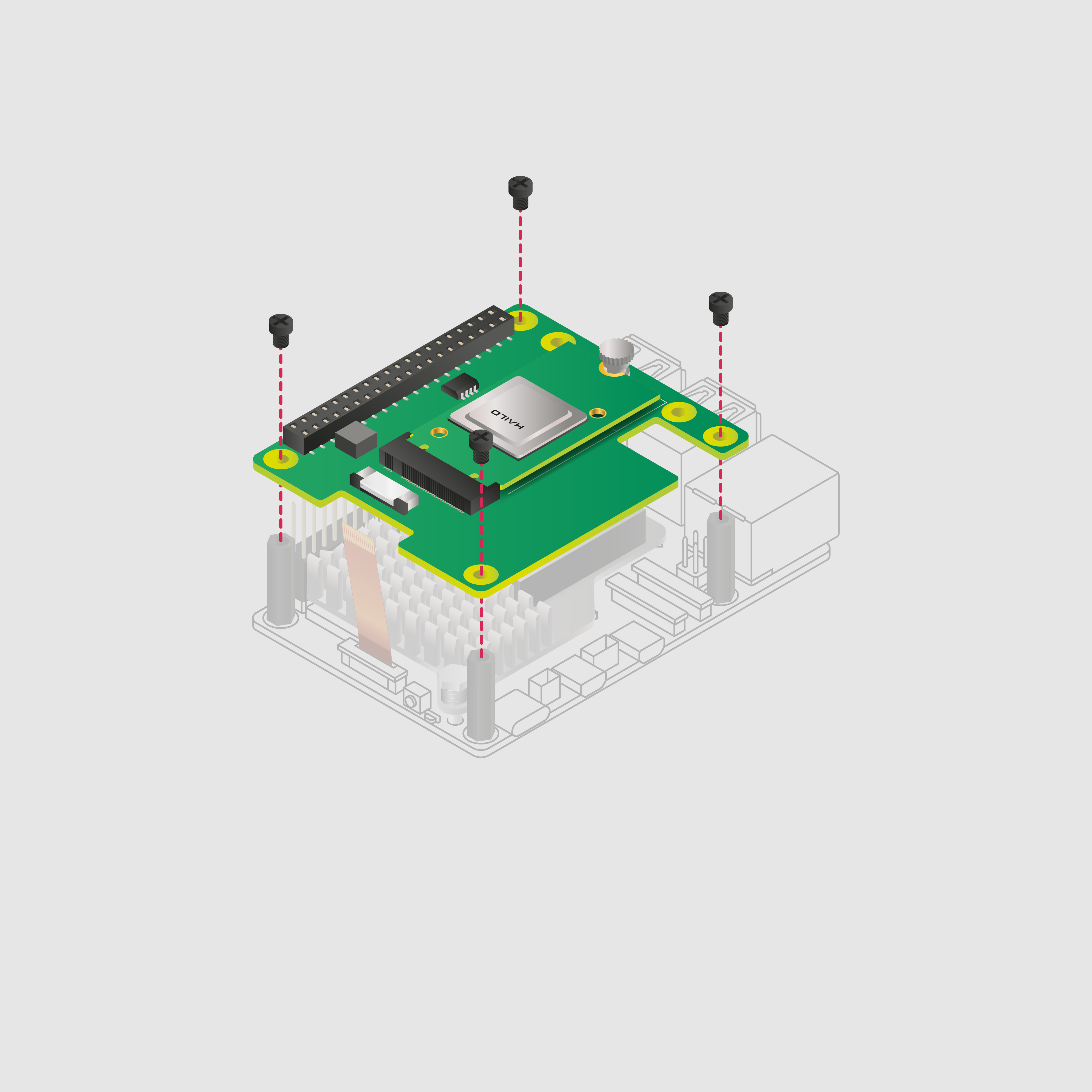
7. Vložte plochý kabel do slotu na AI Kit. Zvedněte držák plochého kabelu z obou stran a vložte kabel tak, aby měděné kontaktní body směřovaly nahoru. S plochým kabelem zcela a rovnoměrně zasunutým do portu zatlačte na držák kabelu z obou stran dolů, aby byl plochý kabel pevně zajištěn na místě.

8. Gratulujeme, úspěšně jste nainstalovali sadu AI. Připojte Raspberry Pi k napájení; Raspberry Pi OS automaticky detekuje AI Kit.

Nastavení hardwaru
1. Připojte kameru k desce Raspberry Pi 5. Opětovné připojení Raspberry Pi k napájení můžete přeskočit, protože v dalším kroku budete muset Raspberry Pi odpojit od napájení.
2. Postupujte podle pokynů k instalaci a připojte hardware AI Kit k vašemu Raspberry Pi 5.
3. Podle pokynů povolte PCIe Gen 3.0.
4. Nainstalujte závislosti potřebné k používání sady AI. Spusťte následující příkaz z okna terminálu:
sudo apt install hailo-allTím se nainstalují následující závislosti:
- Ovladač zařízení a firmware jádra Hailo
- Middleware software HailoRT
Knihovny pro následné zpracování jádra Hailo Tappas - rpicam-apps Demonstrační fáze softwaru pro post-processing Hailo
5. Nakonec restartujte Raspberry Pi, sudo reboot aby se tato nastavení projevila.
6. Abyste se ujistili, že vše běží správně, spusťte následující příkaz:
$ hailortcli fw-control identifyPokud vidíte výstup podobný následujícímu, úspěšně jste nainstalovali sadu AI a její softwarové závislosti:
Executing on device: 0000:01:00.0
Identifying board
Control Protocol Version: 2
Firmware Version: 4.17.0 (release,app,extended context switch buffer)
Logger Version: 0
Board Name: Hailo-8
Device Architecture: HAILO8L
Serial Number: HLDDLBB234500054
Part Number: HM21LB1C2LAE
Product Name: HAILO-8L AI ACC M.2 B+M KEY MODULE EXT TMP7. Abyste se ujistili, že kamera funguje správně, spusťte následující příkaz:
rpicam-hello -t 10sTím se spustí kamera a na deset sekund se zobrazí okno náhledu. Jakmile ověříte, že je vše správně nainstalováno, je čas spustit několik ukázek.
Ukázky
Sada rpicam-apps
Následující ukázky používají rpicam-hellorpicam-appsrpicam-vidrpicam-still
Chcete-li začít, stáhněte si soubory JSON pro následné zpracování potřebné pro ukázky. Tyto soubory určují, které fáze následného zpracování se mají spustit, a konfigurují chování každé fáze. Můžete například povolit, zakázat, posílit nebo zeslabit sílu dočasného filtrování v ukázkách detekce objektů. Nebo můžete povolit nebo zakázat kreslení výstupní masky v ukázce segmentace.
Chcete-li stáhnout celou kolekci souborů JSON pro následné zpracování, naklonujte rpicam-apps
git clone --depth 1 https://github.com/raspberrypi/rpicam-apps.git ~/rpicam-appsDetekce objektů
Toto demo zobrazuje ohraničující rámečky kolem objektů detekovaných neuronovou sítí. Chcete-li vypnout hledáček, použijte -n příznak. Chcete-li vrátit čistě textový výstup popisující detekované objekty, přidejte -v 2 možnost. Spusťte následující příkaz a vyzkoušejte demo na vašem Raspberry Pi:
$ rpicam-hello -t 0 --post-process-file ~/rpicam-apps/assets/hailo_yolov6_inference.json --lores-width 640 --lores-height 640Případně můžete vyzkoušet jiný model s různými kompromisy ve výkonu a efektivitě.
Chcete-li spustit demo s modelem Yolov8, spusťte následující příkaz:
$ rpicam-hello -t 0 --post-process-file ~/rpicam-apps/assets/hailo_yolov8_inference.json --lores-width 640 --lores-height 640Chcete-li spustit demo s modelem YoloX, spusťte následující příkaz:
$ rpicam-hello -t 0 --post-process-file ~/rpicam-apps/assets/hailo_yolox_inference.json --lores-width 640 --lores-height 640Chcete-li spustit demo s modelem osoby a tváře Yolov5, spusťte následující příkaz:
$ rpicam-hello -t 0 --post-process-file ~/rpicam-apps/assets/hailo_yolov5_personface.json --lores-width 640 --lores-height 640Segmentace obrazu
Tato ukázka provádí detekci objektu a segmentuje objekt nakreslením barevné masky na obraz v hledáčku. Spusťte následující příkaz a vyzkoušejte demo na vašem Raspberry Pi:
$ rpicam-hello -t 0 --post-process-file ~/rpicam-apps/assets/hailo_yolov5_segmentation.json --lores-width 640 --lores-height 640 --framerate 20Odhad pozice
Toto demo provádí 17bodový odhad lidské pozice a kreslí čáry spojující detekované body. Spusťte následující příkaz a vyzkoušejte demo na vašem Raspberry Pi:
$ rpicam-hello -t 0 --post-process-file ~/rpicam-apps/assets/hailo_yolov8_pose.json --lores-width 640 --lores-height 640